win11选择操作系统怎么关闭 win11开机选择操作系统如何关闭
更新时间:2023-05-23 14:52:07作者:qiaoyun
近日有win11系统用户反映说碰到这样一个问题,就是电脑开机的时候,出现了选择操作系统的界面,需要选择自己想要的操作系统才能开机进入,这是因为有安装了双系统引起,那么win11选择操作系统怎么关闭呢?本文这就给大家讲解一下win11开机选择操作系统的详细关闭方法吧。
方法如下:
1、右键点击【此电脑】,在弹出的菜单中点击【属性】。
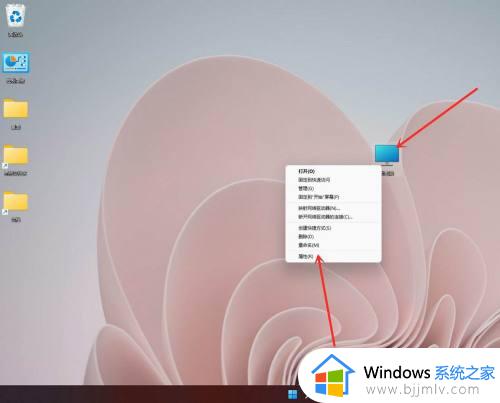
2、进入【系统】》》【关于】,点击【高级系统设置】,打开系统属性窗口。
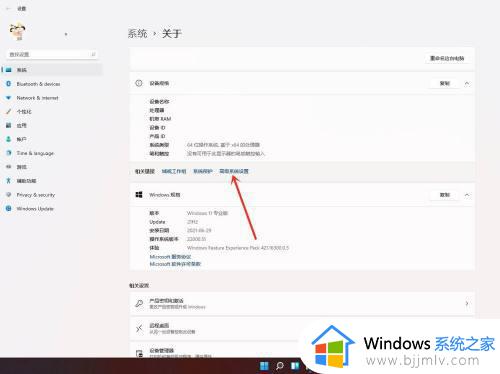
3、进入高级界面,点击”启动和故障恢复“下面的【设置】。
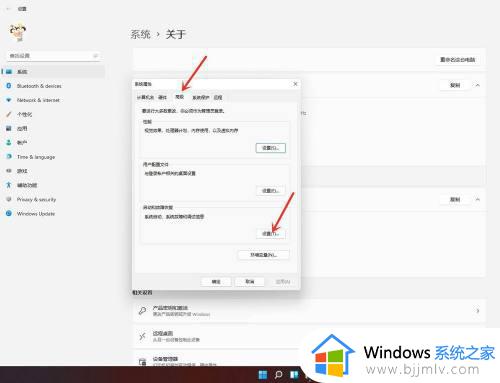
4、进入启动和故障恢复,将系统选择时间更改为”0“。
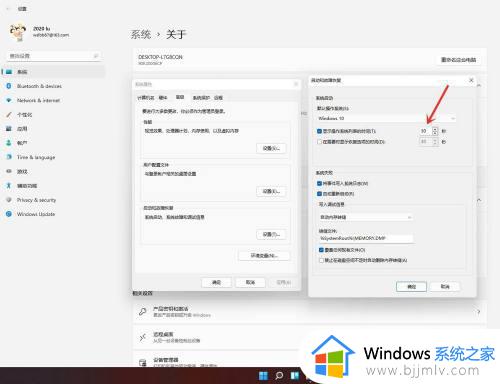
5、点击【确定】即可。
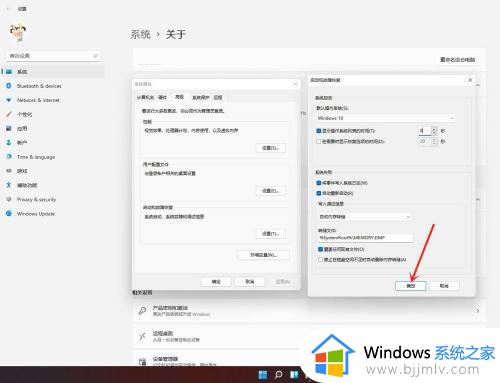
上述给大家介绍的就是win11开机选择操作系统如何关闭的详细内容,如果你也不喜欢的这个的话可以学习上述方法步骤来进行关闭吧。
win11选择操作系统怎么关闭 win11开机选择操作系统如何关闭相关教程
- win11怎么取消开机选择操作系统 如何关闭win11开机选择系统设置
- win11开机选择系统界面如何取消 win11开机选择操作系统怎么取消
- win11怎么选择打开方式 win11选择打开方式如何操作
- windows11如何关闭开机启动项 怎么关闭windows11开机启动项选择
- windows11系统更新关闭方法 windows11彻底关闭更新怎么操作
- win11开机有2个系统选择怎么删除 win11电脑两个系统启动项如何删除一个
- win11初始化电脑选择设置怎么选?win11初始化电脑选择设置教程
- win11怎么设置不需要开机密码 win11电脑关闭开机密码如何操作
- 电脑怎么关闭系统自动更新win11 如何关闭win11系统自动更新
- 怎么关闭win11的自动更新系统 如何关闭win11系统的自动更新
- win11恢复出厂设置的教程 怎么把电脑恢复出厂设置win11
- win11控制面板打开方法 win11控制面板在哪里打开
- win11开机无法登录到你的账户怎么办 win11开机无法登录账号修复方案
- win11开机怎么跳过联网设置 如何跳过win11开机联网步骤
- 怎么把win11右键改成win10 win11右键菜单改回win10的步骤
- 怎么把win11任务栏变透明 win11系统底部任务栏透明设置方法
热门推荐
win11系统教程推荐
- 1 怎么把win11任务栏变透明 win11系统底部任务栏透明设置方法
- 2 win11开机时间不准怎么办 win11开机时间总是不对如何解决
- 3 windows 11如何关机 win11关机教程
- 4 win11更换字体样式设置方法 win11怎么更改字体样式
- 5 win11服务器管理器怎么打开 win11如何打开服务器管理器
- 6 0x00000040共享打印机win11怎么办 win11共享打印机错误0x00000040如何处理
- 7 win11桌面假死鼠标能动怎么办 win11桌面假死无响应鼠标能动怎么解决
- 8 win11录屏按钮是灰色的怎么办 win11录屏功能开始录制灰色解决方法
- 9 华硕电脑怎么分盘win11 win11华硕电脑分盘教程
- 10 win11开机任务栏卡死怎么办 win11开机任务栏卡住处理方法
win11系统推荐
- 1 番茄花园ghost win11 64位标准专业版下载v2024.07
- 2 深度技术ghost win11 64位中文免激活版下载v2024.06
- 3 深度技术ghost win11 64位稳定专业版下载v2024.06
- 4 番茄花园ghost win11 64位正式免激活版下载v2024.05
- 5 技术员联盟ghost win11 64位中文正式版下载v2024.05
- 6 系统之家ghost win11 64位最新家庭版下载v2024.04
- 7 ghost windows11 64位专业版原版下载v2024.04
- 8 惠普笔记本电脑ghost win11 64位专业永久激活版下载v2024.04
- 9 技术员联盟ghost win11 64位官方纯净版下载v2024.03
- 10 萝卜家园ghost win11 64位官方正式版下载v2024.03